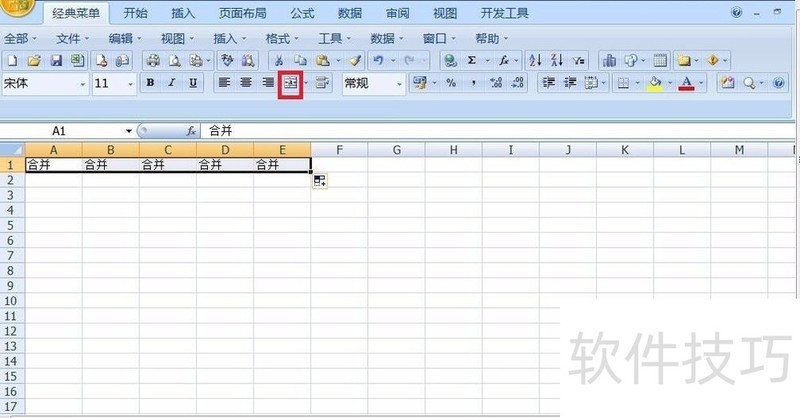Excel如何将多个单元格合并成一个单元格
来源:人气:5更新:2024-07-25 07:00:15
在Excel中合并多个单元格,操作如下:1. 选中你想要合并的单元格。2. 点击开始菜单,选择格式或右键点击选中的单元格,选择单元格格式。3. 在弹出的对话框中,选择对齐选项卡。4. 在垂直对齐方式部分,勾选“合并及居中”选项。5. 确认无误后点击“确定”。完成上述步骤后,你的多个单元格内容将被合并到一个单元格内,并且文本会自动居中。
1、 我们将A1到E1多个单元格合并成一个大单元格,从A1拖到E1,选中A1、B1、C1、D1、E1单元格2然后右键点击选择“设置单元格格式”
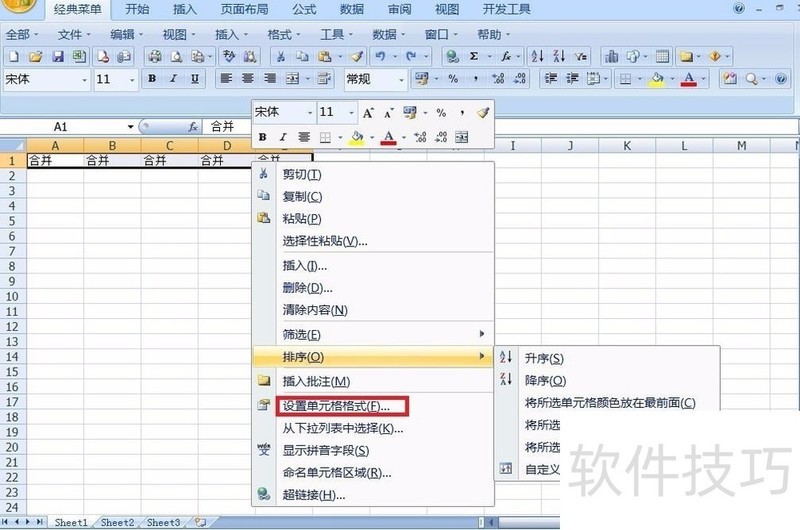
3、 在对话框内点击“对齐”选项,勾选“合并单元格”再点击确定。
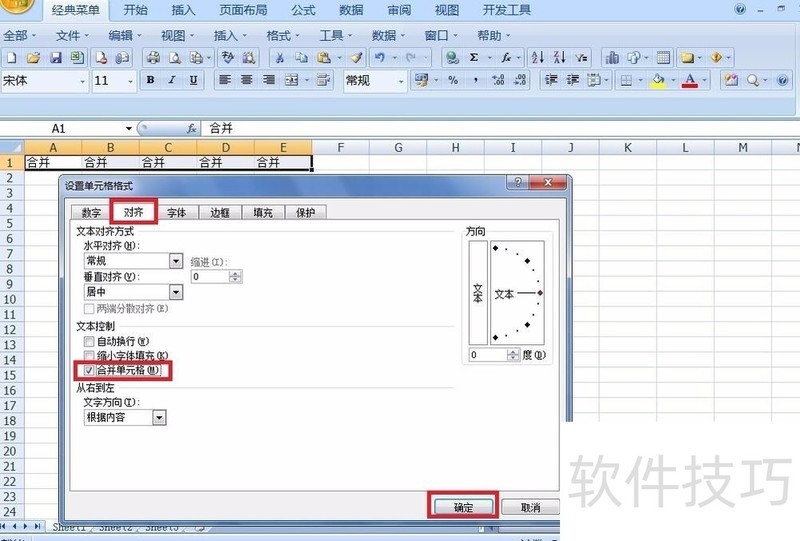
4、 这样几个单元格就合并成一个大的单元格了END1首先从A1拖到E1,选中A1、B1、C1、D1、E1单元格
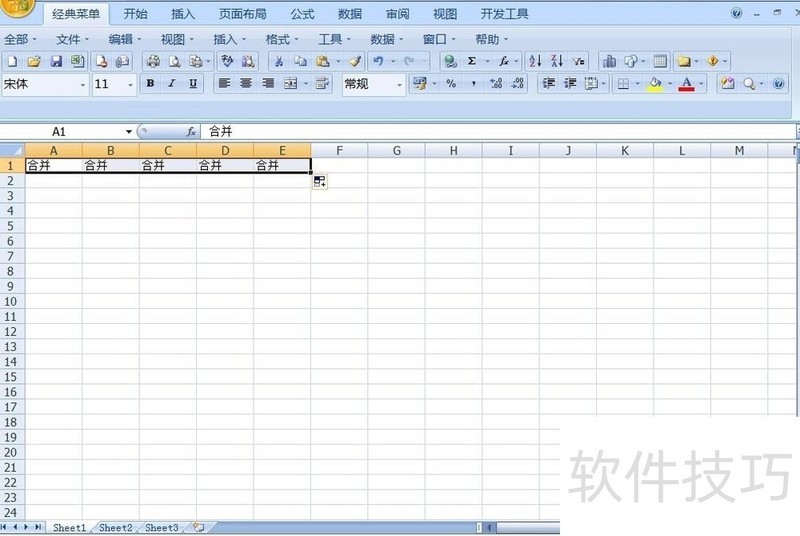
2、 接着点击工具栏上的“合并及居中”